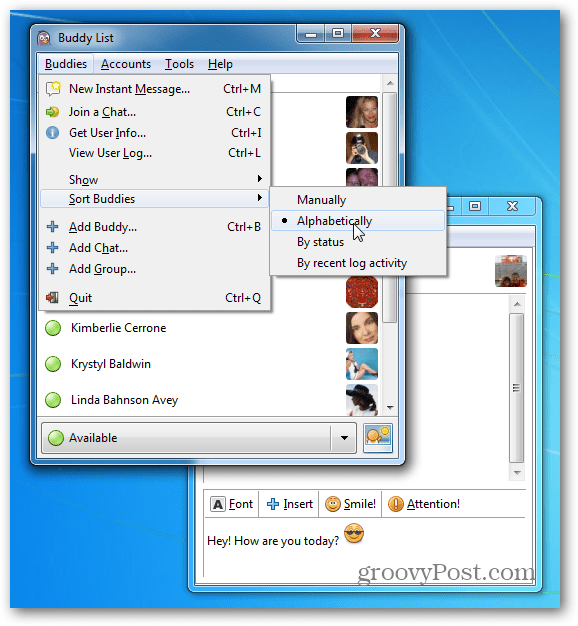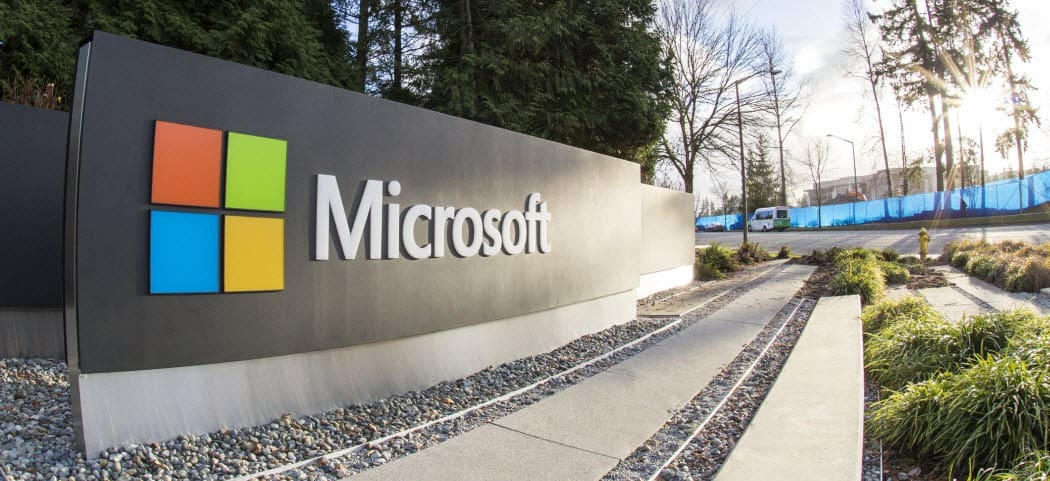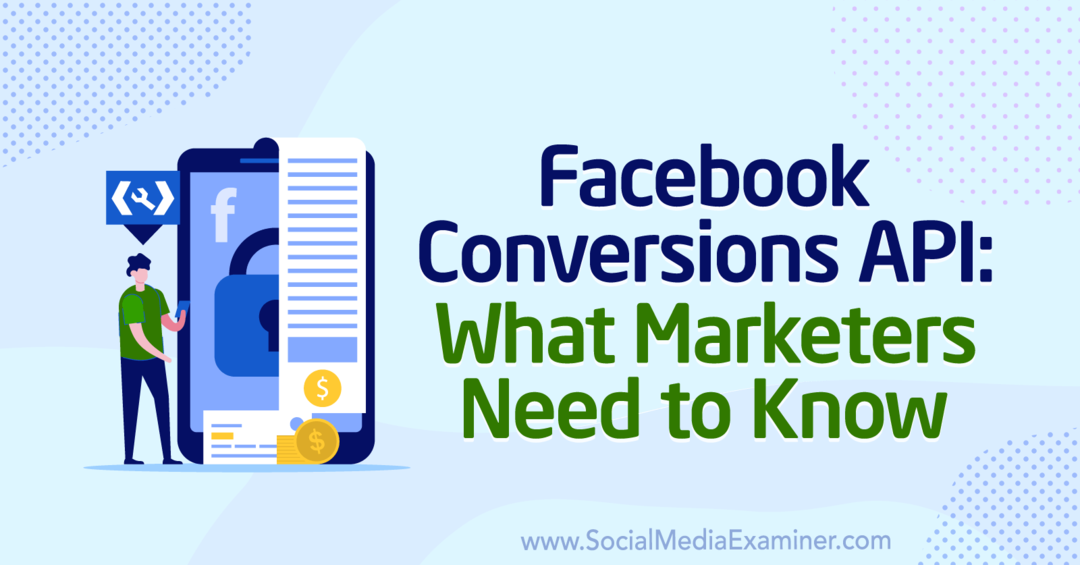Hur man öppnar en TGZ-fil på Windows
Windows 10 Fönster Windows 11 Hjälte / / April 03, 2023

Senast uppdaterad den

En TGZ-fil är en arkivfil som är lämplig för komprimering och kryptering. Om du vill öppna en TGZ-fil på en Windows-dator, följ den här guiden.
Om du arbetar på en Windows-dator kommer du att hantera alla typer av filer. Vissa är välkända, som en DOCX-fil för ett Word-dokument. Andra är mindre, och kräver programvara från tredje part för att förstå och hantera dem.
En ganska sällsynt filtyp (ur Windows-synpunkt) är en TGZ fil. Denna ovanliga filtyp är inte en som Windows kommer att veta vad de ska göra med, så du måste kringgå det för att öppna den.
Om du vill veta hur man öppnar en TGZ-fil på en Windows-dator, följ stegen nedan.
Vad är en TGZ-fil?
A TGZ-fil, .tgzfil, eller tar.gz filen bygger på gzip filformat. Detta filformat används för kryptering och komprimering, och kombinerar flera filer till en enda fil som du kan dela och transportera.
Tack vare filkomprimering innehåller TGZ-filer ofta större filer än den resulterande filen. TGZ-filer kan också delas upp i flera filer som kan kombineras. Detta gör det enklare att överföra stora filer utan att riskera filförlust.
TGZ-filer kommer vanligtvis från Unix- och Linux-baserade system, men du kan fortfarande öppna TGZ-filer på Windows. Vi förklarar hur nedan.
Hur man öppnar en TGZ-fil på Windows med 7-Zip
Det snabbaste och enklaste sättet att öppna TGZ-filer på Windows är att använda 7-Zip.
7-Zip är ett gratis arkiveringsverktyg med öppen källkod. Den hanterar nästan alla komprimerade filer, inklusive ZIP-, RAR- och TGZ-filer. Du kan installera det på Windows 10- och 11-datorer, så att du kan öppna TGZ-arkivfiler.
Så här öppnar du en TGZ-fil på Windows med 7-Zip:
- Ladda ner och installera 7-Zip på din Windows-dator (om du inte redan har gjort det).
- När det är installerat högerklickar du på din TGZ-fil Utforskaren.
- Om du använder Windows 11, välj Visa fler alternativ.
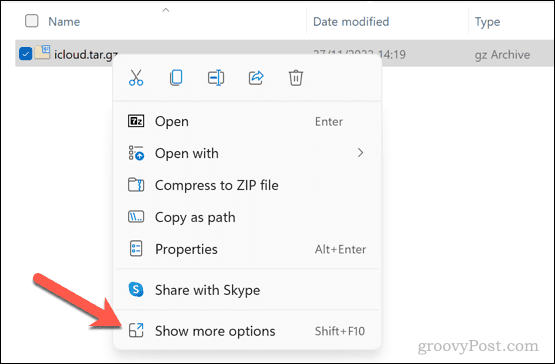
- Gå till i popup-menyn 7-Zip > Öppna arkiv för att se filinnehållet i 7-Zip File Manager.
- För att extrahera filens innehåll istället, välj 7-Zip > Extrahera filer för att välja en filplats.
- Alternativt, gå till 7-Zip > Extrahera här för att extrahera filerna till samma plats som TGZ-filen.
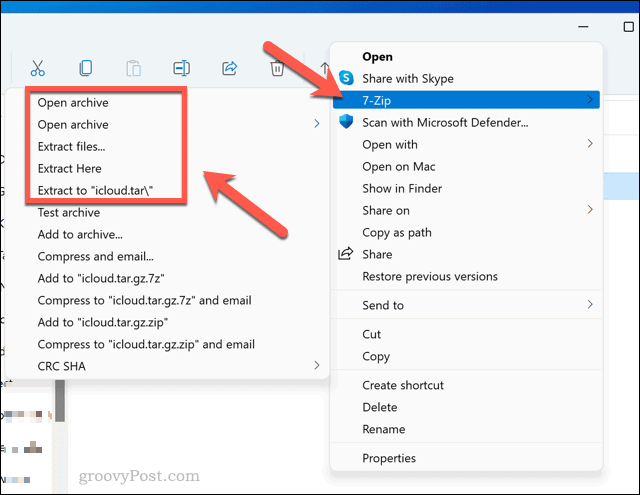
Om du bestämmer dig för att extrahera filen, låt Windows (och 7-Zip) göra det. TGZ-filer med stark kryptering och komprimering kan kräva ytterligare tid, särskilt om din dator är äldre.
Hur man öppnar en TGZ-fil på Windows med Windows Terminal
Om du hellre vill undvika ett tredjepartsverktyg kan du extrahera innehållet i en TGZ-fil med hjälp av Windows Terminal app.
Windows Terminal är den officiella konsolersättningen på Windows 11-datorer. Den hanterar den roll som kommandotolken gjorde, och integrerar flera verktyg (som Windows PowerShell) i ett enda fönster.
Du kan använda den inbyggda tjära verktyg för att extrahera filer från din TGZ-fil i Windows Terminal. Om du kör Windows 10 kan du också köra dessa kommandon i Windows PowerShell eller den äldre kommandotolken.
Så här öppnar du en TGZ-fil på Windows med Windows Terminal:
- Öppna Start meny.
- Typ Terminal och välj den för att öppna den.
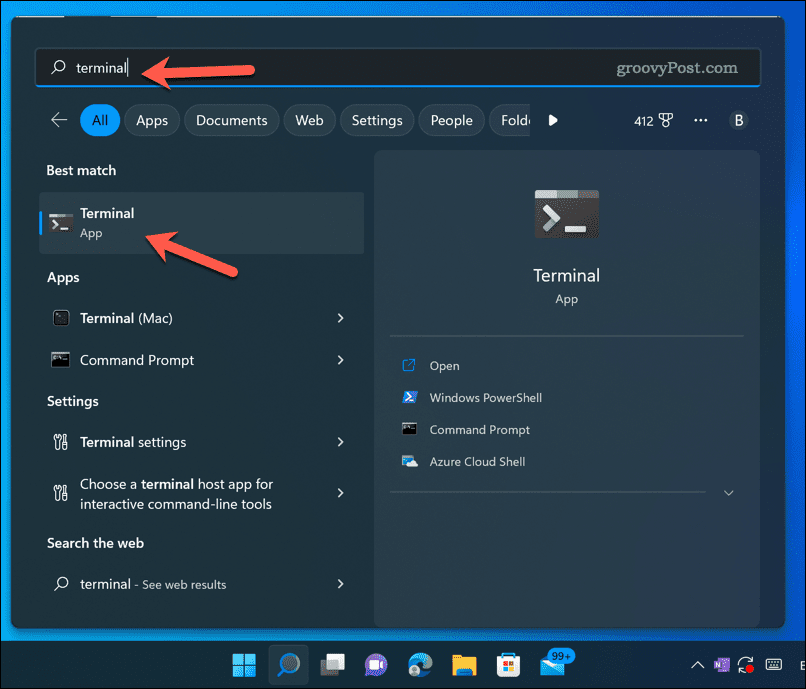
- I den Windows Terminal fönster, typ:tar -xvzf C:\file\sökväg\till\fil -C C:\extract\här. Byta ut C:\fil\sökväg\till\fil med rätt sökväg för TGZ-filen och C:\extract\här till rätt mapp för att placera de extraherade filerna.
- Tryck Stiga på för att köra kommandot.
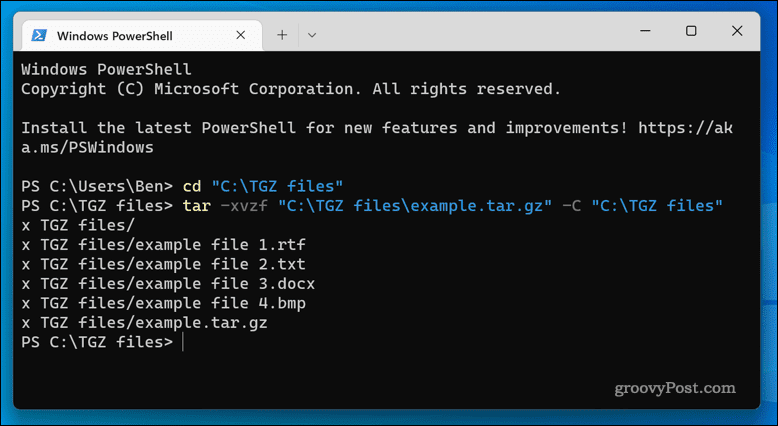
Om filen är stor, tillåt Windows tid att köra kommandot framgångsrikt. När processen är klar kommer de extraherade filerna från tar.gz-arkivet att vara tillgängliga att visa och redigera.
Om du har problem med att köra kommandot, använd CD kommando (t.ex. cd C:\fil\sökväg) för att först flytta terminalen till samma katalog.
Hantera dina Windows 11-filer
Med hjälp av stegen ovan kan du snabbt öppna TGZ-filer på Windows. Om du är nöjd med att använda Windows Terminal eller Kommandotolken kan du öppna ett TGZ-arkiv och extrahera filer på några minuter.
Om du inte är det, glöm inte att ge 7-Zip ett försök. Du kan använda 7-Zip med andra arkivfiler, vilket gör att du kan öppna ZIP-filer på Windows-datorer, till exempel. Du kan använda 7-Zip för att kryptera dina filer för bättre skydd. Om det är ett bekymmer för dig, aktivera Windows Security på din PC nästa.
Har du en Linux PC istället? Med hjälp av terminalen kan du öppna och extrahera Gzip-arkiv (som TGZ-filer) på Linux.
Så här hittar du din Windows 11-produktnyckel
Om du behöver överföra din Windows 11-produktnyckel eller bara behöver den för att göra en ren installation av operativsystemet,...
Så här rensar du Google Chromes cache, cookies och webbhistorik
Chrome gör ett utmärkt jobb med att lagra din webbhistorik, cache och cookies för att optimera webbläsarens prestanda online. Hennes hur man...